- حول
- اكتشف EaseUS
- التقييمات والجوائز
- اتفاقية الترخيص
- سياسة الخصوصية
- خصم طلابي
Page Table of Contents
محتوى الصفحة:
- أفضل 8 مشغلات فيديو لتشغيل الفيديو إطارًا تلو الآخر
- الأسئلة الشائعة حول مشغل الفيديو المزود بوظيفة الإطار حسب الإطار
سيضمن تشغيل مقطع فيديو إطارًا تلو الآخر عدم تفويت أدق التفاصيل في تحرير الفيديو. لنفترض أنك قمت بتسجيل مقطع فيديو باستخدام برنامج تسجيل فيديو مجاني وترغب في جعله برنامجًا تعليميًا، فإن الشيء التالي الذي قد يتعين عليك القيام به هو تحريره إطارًا تلو الآخر.
إذا كنت شخصًا يتعامل مع مقاطع الفيديو على المستوى الاحترافي، فأنت تعرف مدى أهمية التفاصيل في كل إطار من الفيديو. في هذه الحالة، يعد مشغل الفيديو الذي يمكنه تشغيل كل فيديو إطارًا تلو الآخر أمرًا ضروريًا للغاية. ستغطي هذه المقالة أفضل 8 مشغلات فيديو مع وظيفة إطار تلو الآخر .
أفضل 8 مشغلات فيديو لتشغيل الفيديو إطارًا تلو الآخر
- EaseUS RecExperts
- مشغل الوسائط في إل سي
- مشغل فيديو رائع
- bSPlayer
- مشغل جوم
- مشغل إس إم
- ميديا بلاير كلاسيك
- ويندوز ميديا بلاير
في هذا الجزء، سنقدم 8 مشغلات فيديو يمكنها تشغيل مقاطع الفيديو إطارًا تلو الآخر. قم بإلقاء نظرة على المعلومات الأساسية المتعلقة بها واختر واحدًا لتشغيل مقاطع الفيديو الخاصة بك.
أعلى 1.EaseUS RecExperts
EaseUS RecExperts هو مسجل شاشة لنظامي التشغيل Mac وWindows يمكنه تشغيل مقطع فيديو مسجل أو مقطع فيديو تابع لجهة خارجية إطارًا تلو الآخر بنقرة واحدة. كما يمكن استخدامه لقص إطار الفيديو بإطار. يمكنك تنزيل هذا البرنامج واستخدامه لتشغيل مقاطع الفيديو والأفلام.
علاوة على ذلك، باعتباره مسجل شاشة، يمكن استخدامه لتسجيل الشاشة وصوت النظام وصوت الميكروفون وكاميرا الويب وطريقة اللعب من خلال عمليات بسيطة. يمكنك أيضًا استخدامه لتسجيل Google Meet والاجتماعات الأخرى عبر الإنترنت. ويمكنه أيضًا تسجيل مقطع فيديو تلقائيًا إذا كنت بحاجة إلى ذلك.
المزيد من الميزات لبرنامج EaseUS RecExperts:
- تشغيل ملف MKV على أجهزة Mac والكمبيوتر الشخصي
- تشغيل ملفات MP3 وWAV وملفات الصوت الأخرى
- إدارة ملفات فيديو متعددة بنقرة واحدة
- قم بتسجيل الشاشة وكاميرا الويب معًا
- سجل Overwatch والألعاب الأخرى
انقر فوق الزر لتنزيل هذه الأداة واتبع الخطوات أدناه لتشغيل الفيديو بها.
الخطوة 1. قم بتشغيل EaseUS RecExperts وانقر على "التسجيلات" في الجزء السفلي الأيسر لفتح محرر الفيديو المدمج.

الخطوة 2. انقر على "استيراد" في الجزء السفلي الأيمن لإضافة ملف الفيديو المستهدف من المجلد المحلي لديك.

الخطوة 3. انقر على "تحرير" في الجزء السفلي الموضح في الصورة أعلاه واختر "تقطيع". وبعد ذلك، يمكنك تحرير الفيديو أو تشغيله إطارًا بإطار.
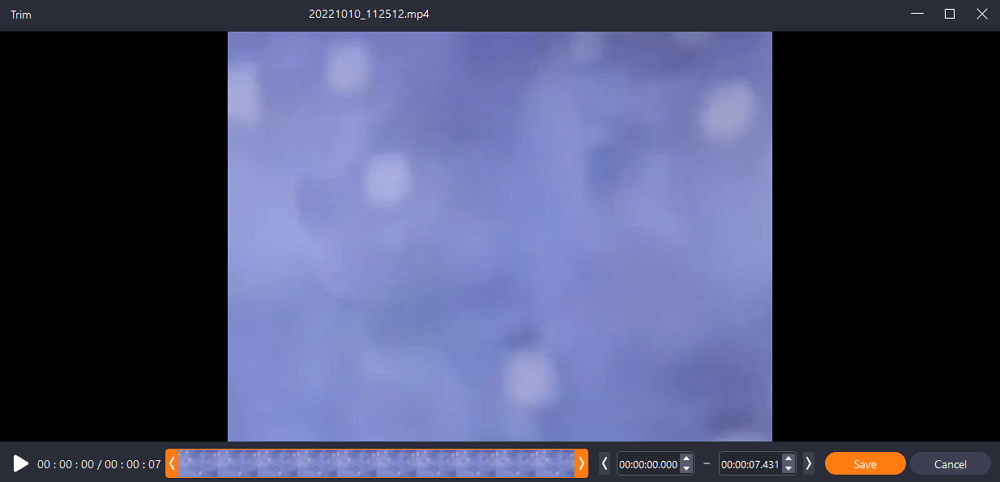
أعلى 2. مشغل الوسائط VLC
يعتبر VLC Media Player أحد أفضل مشغلات الفيديو من قبل العديد من الأشخاص. لقد كان يقدم الخدمة لمستخدميه مجانًا منذ إطلاقه. ويدعمه معظم تنسيقات ملفات الفيديو.
وهو متوافق مع أنظمة التشغيل Windows وmacOS وLinux وUnix وiOS وAndroid وما إلى ذلك. ويمكنك أيضًا تسجيل الشاشة باستخدام VLC في خطوات سهلة. لتشغيل مقطع فيديو إطارًا تلو الآخر في برنامج VLC Media Player، كل ما عليك فعله هو الضغط على مفتاح التشغيل السريع لوحة المفاتيح الخاصة بك. تحقق من إيجابياته وسلبياته أدناه.
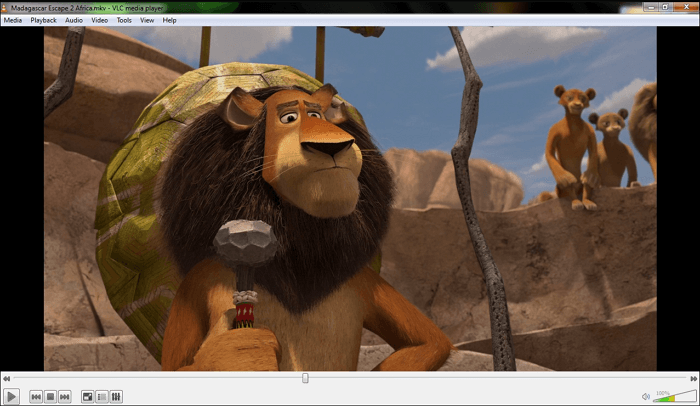
الايجابيات:
- قم بتشغيل معظم ملفات الوسائط المتعددة بالإضافة إلى أقراص DVD
- قم بتقديم مقاطع الفيديو الخاصة بك بسرعة إطارًا بإطار
- دعم معظم صيغ الفيديو
سلبيات:
- لا يمكن تشغيل مقطع فيديو بإطار تلو الآخر
- يحتاج المبتدئون إلى قضاء بعض الوقت في استكشافه
أعلى 3. مشغل فيديو رائع
Awesome Video Player هو مشغل آخر يمكنه تشغيل الفيديو إطارًا بإطار لك. يُسمح لك بتشغيل 16 مقطع فيديو مرة واحدة و32 مقطع فيديو على جهاز كمبيوتر مزدوج الشاشة. وهذا شيء لا تستطيع مشغلات الفيديو الأخرى القيام به.
علاوة على ذلك، يمكنك إضافة ترجمات إلى MP4 واستخدام التحكم البديهي في لوحة المفاتيح لتحسين التجربة الشاملة. لتشغيل مقطع فيديو إطارًا بإطار في مشغل الفيديو هذا، ما عليك سوى إيقاف الفيديو مؤقتًا، مع الاستمرار على مفتاح Shift، ثم الضغط على مفتاح السهم الأيمن مرتين لتحريك الإطار للأمام.
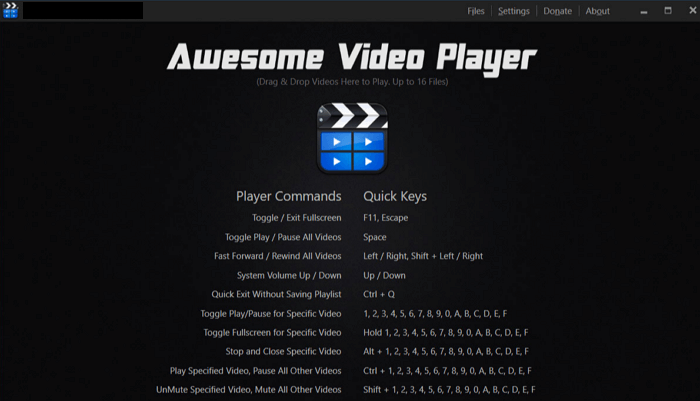
الايجابيات:
- تقديم العديد من خيارات مفاتيح التشغيل السريع للمستخدمين
- جميع تنسيقات الفيديو الأساسية مدعومة
- تقديم فك تشفير الفيديو المسرع بواسطة GPU
سلبيات:
- وهو ليس برنامج مجاني
- إصدار Mac باهظ الثمن بالنسبة لبعض الأشخاص
أعلى 4. بي إس بلاير
باعتباره مشغل فيديو عالي الدقة ، فقد اكتسب BSPlayer أكثر من 70 مليون مستخدم حول العالم. يُعرف بأنه مشغل وسائط خفيف الوزن إطارًا بإطار يستهلك وحدة معالجة مركزية منخفضة. يتم قبوله من قبل المستخدمين بسبب ميزاته.
إنه قادر على تشغيل مقاطع فيديو HD DVD وAVCHD حتى على أجهزة الكمبيوتر المنخفضة. والأفضل من ذلك، أنه يمكنه تشغيل أفلام YouTube مباشرة من الإنترنت وحفظها على قرص محلي. وهو متوافق مع أنظمة التشغيل Windows 98/ME/2000/XP/Vista/Windows 7.
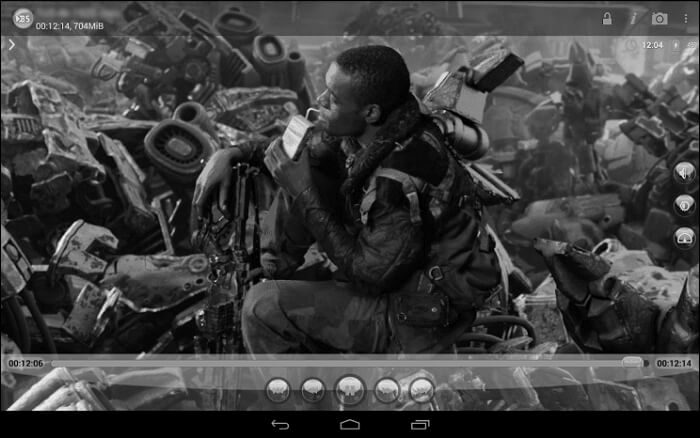
الايجابيات:
- إنه سهل الاستخدام بالنسبة لمعظم الناس
- الواجهة بديهية
- يتم دعم معظم تنسيقات الملفات
سلبيات:
- لا يوجد إصدار ماك
- غير متوافق مع أحدث نظام ويندوز
أعلى 5. مشغل جوم
GOM Player هو مشغل فيديو مجاني مع إمكانية التحكم في السرعة ويقدم الكثير من الوظائف الإضافية مقارنة بالبرامج الأخرى. وهو يدعم تنزيل ومزامنة الترجمات لمقاطع الفيديو والأفلام التي تقوم بتشغيلها.
علاوة على ذلك، فهو يتيح للمستخدمين تشغيل الملفات التالفة جزئيًا وحتى الملفات التي يتم تنزيلها. ما عليك سوى الضغط على مفتاح التشغيل السريع الموجود على لوحة المفاتيح لتشغيل إطار فيديو في مشغل الفيديو هذا. تحقق من المزيد حول هذا الموضوع أدناه.
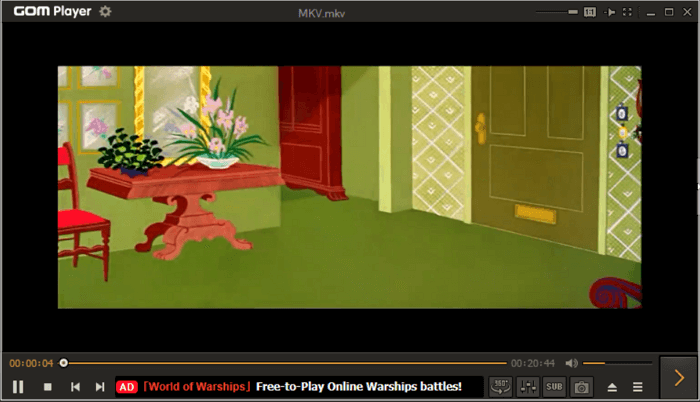
الايجابيات:
- متوافق مع معظم أنظمة ويندوز
- يمكن استخدامه على جهاز كمبيوتر ماك
- تقديم واجهة نظيفة وواضحة
سلبيات:
- لا يدعم إعادة لف إطارات الفيديو
- يستغرق الأمر وقتًا للتعود عليه
أعلى 6. مشغل SM
SM Player هو مشغل فيديو مفتوح المصدر ومجاني. يمكنك استخدامه لتشغيل الملفات المسجلة بعد تسجيل مقاطع فيديو Youtube . يمكنك أيضًا تخصيص واجهة المشغل وتنزيل الترجمات أو مزامنتها بسهولة.
يمكنه تشغيل جميع تنسيقات الفيديو والصوت المعروفة تقريبًا دون تنزيل حزم برامج الترميز الخارجية. علاوة على ذلك، فهو يتمتع بدعم Chromecast والقدرة على تشغيل مقاطع فيديو YouTube مباشرة. تحقق من إيجابياته وسلبياته أدناه.
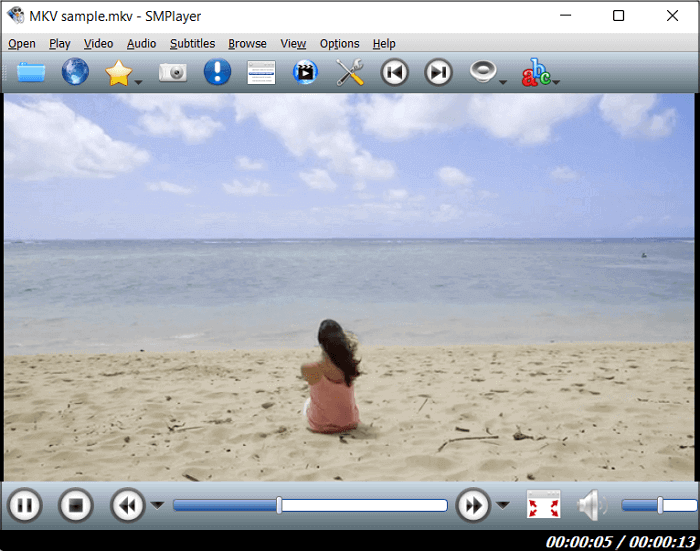
الايجابيات:
- تنزيل ومزامنة الترجمات
- تشغيل مقاطع الفيديو مع ترجماتها
- متوافق مع نظام ويندوز 10
سلبيات:
- لا يدعم الأنظمة الأحدث من Windows10
- غير متوافق مع أجهزة كمبيوتر ماك
أعلى 7. ميديا بلاير كلاسيك
يعد Media Player Classic واحدًا من أكثر مشغلات الوسائط مفتوحة المصدر خفيفة الوزن في العالم. يمكن أن يعمل بسلاسة حتى على جهاز كمبيوتر قديم دون تعطل أو شاشة سوداء. مثل العديد من البرامج الأخرى، فهو يقوم بتشغيل جميع تنسيقات ملفات الفيديو والصوت الشائعة دون أخطاء.
والأهم من ذلك، أنه خالي من برامج التجسس وخالي من الإعلانات، مما يجعله أحد أشهر مشغلات الوسائط. ومع ذلك، لم يتم تحديثه منذ عام 2017. لذلك، قد يواجه مشكلات عند تشغيل ملفات الوسائط بدقة 4K أو 360 درجة.
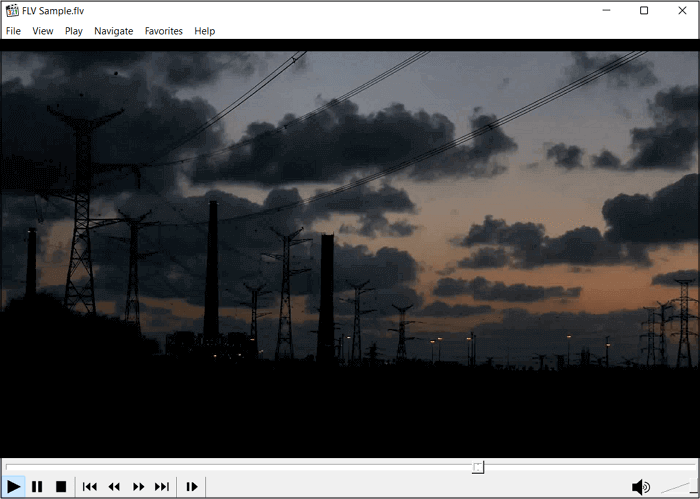
الايجابيات:
- متوافق مع نظام ويندوز
- يمكن استخدامه على أجهزة الكمبيوتر القديمة أو المنخفضة الجودة
- سهل الاستخدام بالنسبة لمعظم الناس
سلبيات:
- لم تعد قيد التطوير
- إنه ليس مشغل فيديو 4K
أعلى 8. ويندوز ميديا بلاير
آخر مشغل فيديو إطار بإطار نقدمه لك هو Windows Media Player. مشغل الوسائط الافتراضي هذا لنظام التشغيل Windows هو مشغل الفيديو الوحيد في هذه المقالة الذي لا يحتاج إلى تنزيل. يمكنك البحث عن هذه الأداة وفتح الفيديو الخاص بك مباشرةً باستخدام هذا البرنامج.
على عكس بعض مشغلات الفيديو الأخرى التابعة لجهات خارجية، يستطيع Windows Media Player تلبية متطلبات تشغيل الوسائط الأساسية في الحياة اليومية. لاحظ أنه إذا كنت تريد تشغيل مقاطع فيديو بدقة 4K UHD إطارًا تلو الآخر، فهذا ليس خيارًا جيدًا.
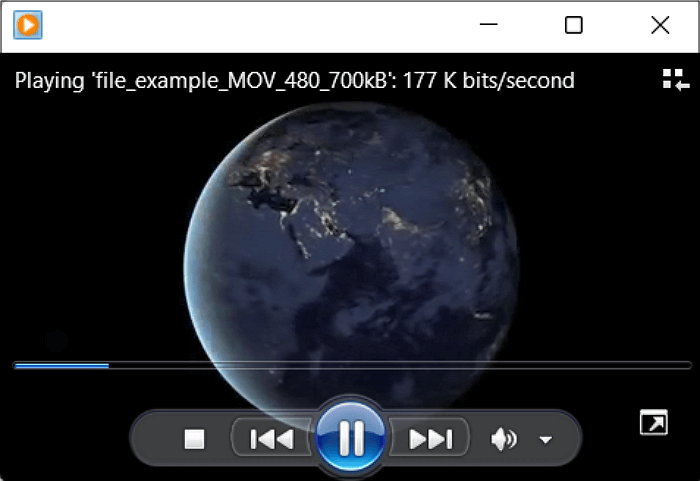
الايجابيات:
- لا حاجة لتنزيل هذه الأداة
- سهلة الاستخدام
- الدعم الفني من الخادم
سلبيات:
- زر "الرجوع" لا يعمل في بعض الأحيان
- متوافق فقط مع بعض الأنظمة
الأسئلة الشائعة حول مشغل الفيديو المزود بوظيفة الإطار حسب الإطار
تحقق من بعض الأسئلة المتداولة وإجاباتها أدناه.
1. ما هو مشغل الفيديو الذي يمكنه تشغيل إطار بإطار؟
يمكن لجميع مشغلات الفيديو الموصى بها تشغيل الفيديو إطارًا بإطار. وهنا قائمة كاملة:
- 1. EASEUS RecExperts
- 2. مشغل الوسائط VLC
- 3. مشغل فيديو رائع
- 4. بي إس بلاير
- 5. مشغل جوم
- 6. مشغل إس إم
- 7. ميديا بلاير كلاسيك
- 8. ويندوز ميديا بلاير
2. هل يمكن لـ Windows Media Player تشغيل إطار بإطار؟
الجواب نعم. يمكنك استخدام Windows Media Player لتشغيل مقطع فيديو أو فيلم إطارًا بإطار. ما عليك سوى استيراد ملف فيديو إليه وبدء اللعب.
3. كيف يمكنك تشغيل الفيلم إطارًا تلو الآخر؟
يمكنك تنزيل EaseUS RecExperts واتباع الخطوات أدناه للبدء.
الخطوة 1. قم بتشغيل EaseUS RecExperts وانقر على "التسجيلات" في الجزء السفلي الأيسر.
الخطوة 2. انقر على "استيراد" في الجزء السفلي الأيمن لإضافة ملف الفيديو المستهدف.
الخطوة 3. انقر على أيقونة المقص لقص الفيديو. انقر فوق علامة التشغيل البيضاء الموجودة على اليسار لتشغيل مقاطع الفيديو الخاصة بك.
خاتمة
من المحتوى أعلاه، يمكنك أن ترى أن هناك العديد من مشغلات الفيديو مع وظيفة تشغيل إطار بإطار. كل ما عليك فعله هو قراءة المعلومات المتعلقة بها واختيار أداة واحدة لاستخدامها.
من بينها، يعد EaseUS RecExperts خيارًا جيدًا لأنه يمكنه تشغيل مقاطع الفيديو وتقطيع مقاطع الفيديو وتسجيل مقاطع الفيديو والملفات الصوتية وما إلى ذلك. قم بتنزيله بالنقر فوق الزر أدناه.


